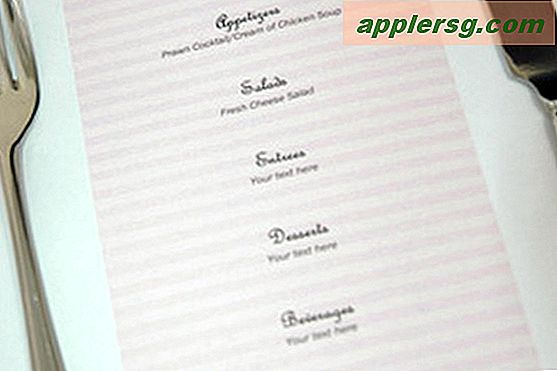Comment diviser un fichier Mkv en deux parties (5 étapes)
Un fichier MKV peut devenir assez volumineux s'il s'agit d'un fichier vidéo HD. Il peut atteindre plus de dix à vingt gigaoctets. Si tel est le cas et que l'appareil à partir duquel vous prévoyez de regarder le fichier ne prend pas en charge des tailles de fichier aussi volumineuses, vous devrez diviser le fichier en plusieurs fichiers MKV différents. MKVMerge fait un excellent travail et est un logiciel gratuit.
Étape 1
Téléchargez et installez MKVMerge à partir de la section Ressources de ce guide. MKVMerge est un logiciel gratuit qui vous permet de créer, diviser et joindre des fichiers MKV à partir d'autres formats de fichiers vidéo. Une fois le programme installé, ouvrez-le en double-cliquant sur l'icône de votre bureau.
Étape 2
Cliquez sur le bouton "Ajouter" dans la partie supérieure de MKVMerge. Une nouvelle fenêtre apparaîtra vous permettant de rechercher votre fichier MKV sur votre ordinateur. Sélectionnez-le et cliquez sur « Ouvrir » pour le charger dans MKVMerge. Appuyez sur l'onglet "Global" en haut du programme.
Étape 3
Cliquez sur « Activer le fractionnement » dans la section « Fractionnement » du menu qui apparaît. Ici, vous pouvez choisir comment diviser le fichier MKV. Vous pouvez diviser par taille ou par temps. Si vous sélectionnez « Après cette taille », cliquez sur la liste déroulante pour sélectionner la taille de chaque fractionnement de fichier. Si vous sélectionnez "Après cette durée", cliquez sur la liste déroulante correspondante et sélectionnez la durée que vous souhaitez que la durée du fichier MKV dure.
Étape 4
Cliquez sur le bouton "Parcourir" en bas du programme et sélectionnez l'emplacement où vous souhaitez enregistrer les nouveaux fichiers MKV. Cliquez sur "Enregistrer" lorsque vous avez trouvé le bon endroit et appuyez sur le bouton "Démarrer le multiplexage" en bas du programme et votre fichier MKV sera divisé en différentes parties en fonction de vos paramètres.
Attendez que le programme multiple le fichier MKV en ses différentes parties. Une fois l'opération terminée, localisez vos nouveaux fichiers MKV à partir de l'emplacement que vous avez désigné à l'étape quatre.